วิธีดาวน์โหลดและอัปเดตไดรเวอร์ Secugen สำหรับ Windows 10, 11
เผยแพร่แล้ว: 2023-06-30ค้นหาวิธีการที่ดีที่สุดในการดาวน์โหลดการอัปเดตไดรเวอร์ Secugen ล่าสุดบนอุปกรณ์ Windows 10, 11 หรือเวอร์ชันที่เก่ากว่าของคุณได้อย่างง่ายดายและรวดเร็ว
สำหรับผู้ใช้หลายคน Secugen หยุดทำงานหลังจากอัปเกรดเป็น Windows 11 เป็นไปได้ว่าไดรเวอร์ USB ที่คุณใช้ไม่เข้ากันกับ Windows เวอร์ชันล่าสุด ดังนั้น ขอแนะนำให้ดาวน์โหลดไดรเวอร์ Secugen ล่าสุดด้วยตนเองหรือโดยอัตโนมัติ
ไดรเวอร์มีช่องทางในการสื่อสารกับฮาร์ดแวร์เพื่อส่งคำสั่งการดำเนินการที่ถูกต้องไปยังระบบปฏิบัติการ และสำหรับเรื่องนี้ ผู้ผลิตจะออกการอัปเดตไดรเวอร์เป็นประจำเพื่อให้การสื่อสารถูกต้องและปราศจากข้อผิดพลาด แต่ผู้ใช้หลายคนบ่นเกี่ยวกับปัญหาในขณะที่เปลี่ยนไปใช้ไดรเวอร์ Secugen ล่าสุด เพื่อแก้ไขปัญหานี้ เราได้จัดทำคำแนะนำทีละขั้นตอนที่สมบูรณ์ซึ่งประกอบด้วยตัวเลือกต่างๆ สำหรับการดาวน์โหลดและอัปเดตไดรเวอร์ Secugen
วิธีการดาวน์โหลดและอัปเดตไดรเวอร์ Secugen สำหรับ Windows 10, 11
ด้านล่างนี้คือตัวเลือกที่พร้อมใช้งานสำหรับการดาวน์โหลด ติดตั้ง และอัปเดตไดรเวอร์ Secugen บนอุปกรณ์ Windows อ่านขั้นตอนสำหรับแต่ละขั้นตอนและใช้วิธีที่เหมาะสมที่สุดโดยขึ้นอยู่กับทักษะและความต้องการของคุณ
วิธีที่ 1: ดาวน์โหลดไดรเวอร์ Secugen ด้วยตนเองจากเว็บไซต์อย่างเป็นทางการ
ผู้ผลิตอย่างเป็นทางการเผยแพร่การอัปเดตไดรเวอร์เป็นประจำเพื่อให้มั่นใจถึงประสิทธิภาพสูงสุด แต่เพื่อค้นหาไดรเวอร์ที่เข้ากันได้ คุณต้องมีความรู้พื้นฐานเกี่ยวกับระบบของคุณ เมื่อคุณรวบรวมทั้งหมดแล้วให้ใช้ขั้นตอนต่อไปนี้เพื่อติดตั้งการดาวน์โหลดไดรเวอร์บริการ Secugen RD
ขั้นตอนที่ 1: บนเว็บเบราว์เซอร์ของคุณ ค้นหาเว็บไซต์ทางการของ Secugenหรือ ง่ายๆ คลิกที่นี่
ขั้นตอนที่ 2: คลิกที่แท็บบริการและเปิดบริการ RD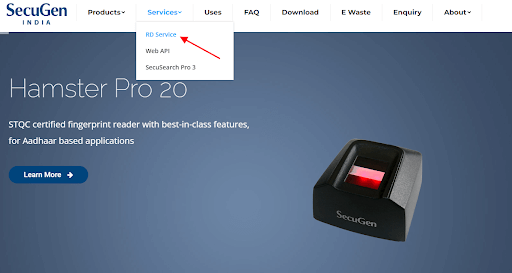
ขั้นตอนที่ 3: ตอนนี้ขยายแท็บดาวน์โหลดและค้นหาการดาวน์โหลด Secugen RD Service ล่าสุดสำหรับ Windows 10 ภายใต้ส่วนไดรเวอร์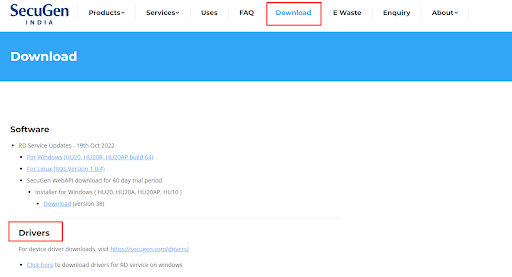
ขั้นตอนที่ 4: ดับเบิลคลิกที่ไฟล์ไดรเวอร์บริการ Secugen RD ที่ดาวน์โหลดมา และทำตามคำแนะนำที่ปรากฏบนหน้าจอ
ขั้นตอนที่ 5: รีสตาร์ทพีซีของคุณเพื่อให้การอัปเดตไดรเวอร์ทำงาน
แม้ว่าวิธีนี้จะปลอดภัยและเชื่อถือได้ 100% แต่อาจใช้เวลานานและซับซ้อนสำหรับผู้ใช้บางราย หากคุณมีปัญหาที่คล้ายกัน ให้ใช้วิธีถัดไป เช่น อัตโนมัติทั้งหมด
อ่านเพิ่มเติม: วิธีอัปเดตไดรเวอร์ใน Windows 10,8,7 - อัปเดตไดรเวอร์อุปกรณ์
วิธีที่ 2: ดาวน์โหลดไดรเวอร์ Secugen อัตโนมัติด้วย Bit Driver Updater
หากคุณขาดทักษะด้านเทคนิคขั้นพื้นฐานและเวลาในการค้นหาการอัปเดตไดรเวอร์ Secugen ด้วยตนเอง คุณสามารถเลือกใช้เครื่องมืออัปเดตไดรเวอร์ได้ จากตัวเลือกที่ไม่สิ้นสุดสำหรับตัวอัปเดตไดรเวอร์อัตโนมัติ ตัวเลือกของเราคือเครื่องมือตัวอัปเดตไดรเวอร์บิต
ต่อไปนี้เป็นคุณสมบัติหลักบางประการของเครื่องมือ Bit Driver Updater:
- ให้คุณดาวน์โหลดอัพเดตไดรเวอร์ระบบทั้งหมดได้ในคลิกเดียว..
- กำหนดการอัปเดตไดรเวอร์สำหรับเวลาที่คุณต้องการดาวน์โหลด
- ฐานข้อมูลไดรเวอร์ขนาดใหญ่เพื่อเก็บข้อมูลไดรเวอร์ที่เกี่ยวข้องทั้งหมดให้ปลอดภัย
- ฟังก์ชั่นสำรองและกู้คืน
- การสนับสนุนทางเทคนิคตลอด 24*7
- รับประกันคืนเงินสูงสุด 60 วัน
- ไดรเวอร์ที่ผ่านการรับรอง WHQL
นอกจากความสามารถที่กล่าวถึงข้างต้นแล้ว คุณยังสามารถปลดล็อกเพิ่มเติมได้ด้วยการอัปเกรดเวอร์ชัน Pro ของตัวอัปเดตไดรเวอร์บิต
ขั้นตอนในการดาวน์โหลดและอัปเดตไดรเวอร์ Secugen ด้วย Bit Driver Updater:
ขั้นตอนที่ 1: ดาวน์โหลด Bit Driver Updater โดยใช้ลิงค์ดาวน์โหลดโดยตรงทำตามคำแนะนำที่ปรากฏขึ้นบนหน้าจอเพื่อติดตั้งเครื่องมือ
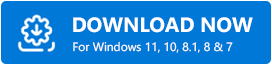

ขั้นตอนที่ 2: หากการสแกนหาไดรเวอร์ล้าสมัยไม่เริ่มโดยอัตโนมัติ ให้ใช้ตัวเลือก สแกนไดรเวอร์เพื่อเริ่มต้น รอจนกว่าการสแกนจะเสร็จสมบูรณ์ รายการไดรเวอร์ที่ล้าสมัยจะปรากฏขึ้น 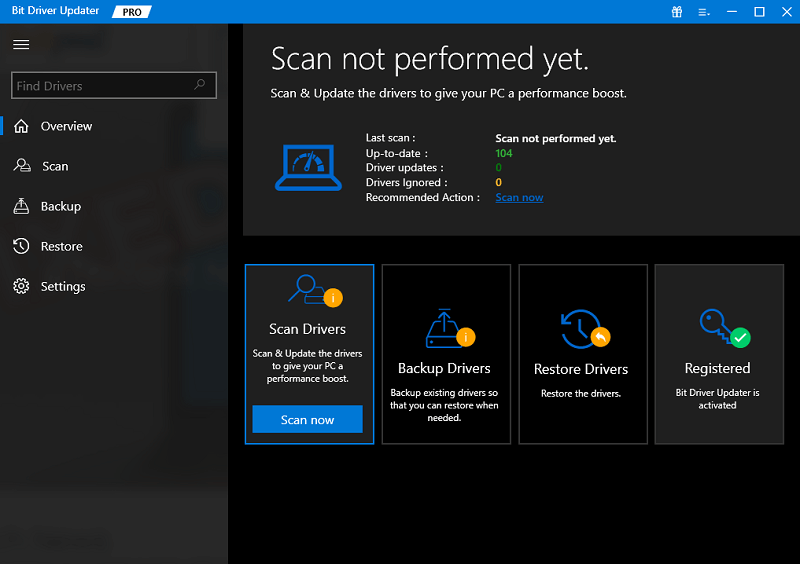
ขั้นตอนที่ 3: ค้นหาไดรเวอร์ Secugen จากรายการและคลิกที่ปุ่ม Update Now ถัดจากนั้นหรือคุณสามารถใช้ตัวเลือก Update All ที่ส่วนท้ายของรายการเพื่อดาวน์โหลดรายการไดรเวอร์ทั้งหมดพร้อมกัน
หมายเหตุ: อัปเดตเป็น Pro สำหรับฟีเจอร์ อัปเดตทั้งหมดอย่างไรก็ตาม การใช้ซอฟต์แวร์เวอร์ชันฟรีจะอนุญาตการอัปเดตไดรเวอร์ครั้งละหนึ่งรายการเท่านั้น 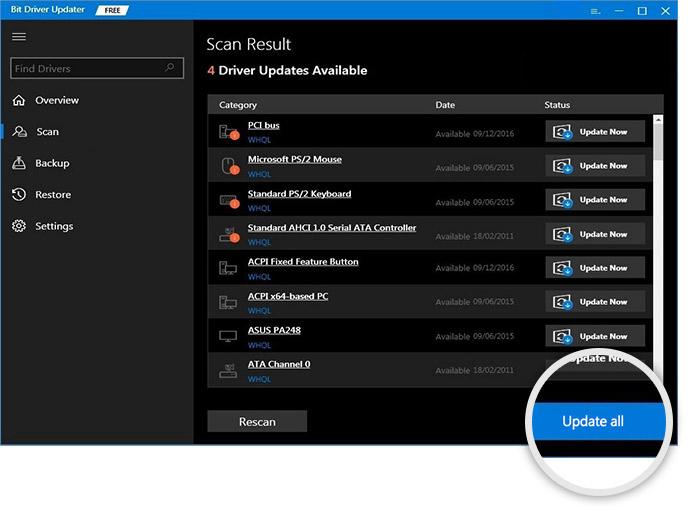
ขั้นตอนที่ 4: เมื่อการดาวน์โหลดเสร็จสิ้น ให้ดับเบิลคลิกที่ไฟล์ไดรเวอร์ Secugenทำตามขั้นตอนบนหน้าจอเพื่อติดตั้งไดรเวอร์
ทั้งผู้ใช้ใหม่และมืออาชีพต่างก็ใช้เทคนิคอัตโนมัติเป็นตัวเลือกที่พวกเขาต้องการ ความสามารถทั้งหมดของ Bit Driver Updater สามารถเข้าถึงได้และใช้งานโดยการอัปเกรดเป็นรุ่น Pro ของโปรแกรม
วิธีที่ 3: ใช้ตัวจัดการอุปกรณ์เพื่อดาวน์โหลดไดรเวอร์ secugen
การดาวน์โหลด Secugen Driver Update ผ่านโปรแกรม Device Manager เป็นวิธีการอื่นที่มีให้ วิธีนี้ต้องมีการแทรกแซงด้วยตนเองในระดับหนึ่ง คุณสามารถอัปเดตและติดตั้งไดรเวอร์ Secugen บนอุปกรณ์ใดๆ ที่ใช้ Windows 10 หรือ 11 โดยทำตามคำแนะนำ
ขั้นตอนที่ 1: เปิดกล่องโต้ตอบเรียกใช้โดยกดปุ่ม Windows และปุ่ม R บนแป้นพิมพ์พร้อมกัน
ขั้นตอนที่ 2: จะเป็นการเปิดเมนู Runหลังจากป้อนที่อยู่ devmgmt.msc แล้ว ให้คลิกปุ่ม ตกลง เพื่อดำเนินการต่อ 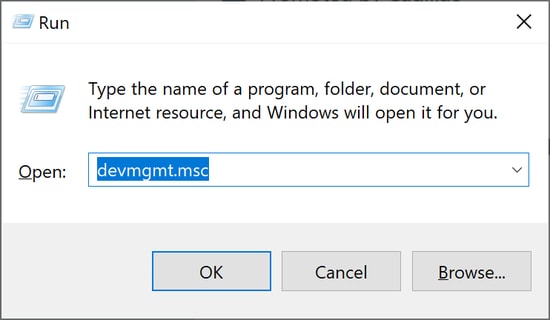
ขั้นตอนที่ 3: ภายในหน้าต่างที่ตรงกับ Device Manager ให้ขยายส่วนที่กำหนดไว้สำหรับอุปกรณ์ Biometric..
ขั้นตอนที่ 4: ใช้ปุ่มเมาส์ขวา เลือกไดรเวอร์ Secugen จากเมนูแบบเลื่อนลงเลือกทางเลือกอื่นที่อนุญาตให้คุณ อัปเดตไดรเวอร์ 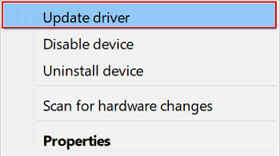
ขั้นตอนที่ 5: เมื่อคุณไปที่หน้าจอต่อไปนี้ ให้เลือกตัวเลือกแรกเพื่อค้นหาการอัปเดตไดรเวอร์ล่าสุดสำหรับเครื่องของคุณ
ขั้นตอนที่ 6: ในการติดตั้งไดรเวอร์ Secugen ให้ทำตามคำแนะนำที่ปรากฏบนหน้าจอหลังจากนั้น
การรีสตาร์ทคอมพิวเตอร์จะทำให้การอัปเดตล่าสุดสำหรับไดรเวอร์ Secugen มีผล
วิธีที่ 4: ดาวน์โหลดไดรเวอร์ Secugen ผ่าน Windows Update
การใช้ Windows Update เป็นอีกทางเลือกหนึ่งสำหรับการดาวน์โหลดบริการ Secugen RD สำหรับ Windows 10 หรืออุปกรณ์อื่นๆ การอัปเดตซอฟต์แวร์และไดรเวอร์มีให้พร้อมกับการอัปเดต Microsoft เวอร์ชันล่าสุด
ต่อไปนี้เป็นการดำเนินการที่ต้องปฏิบัติตามเพื่อดาวน์โหลดการอัปเดตใดๆ ที่ค้างอยู่ในอุปกรณ์ Windows ของคุณ
ขั้นตอนที่ 1: เลือกตัวเลือกแว่นขยายจากแถบงานและคลิกที่มันไปที่ถาดค้นหาแล้วพิมพ์“การตั้งค่า”ในการเข้าถึงแอปที่เหมาะสม ให้คลิกปุ่มเปิด
ขั้นตอนที่ 2: ไปที่แท็บ Windows UpdateและเลือกตัวเลือกCheck for updatesจากเมนูที่ปรากฏขึ้น 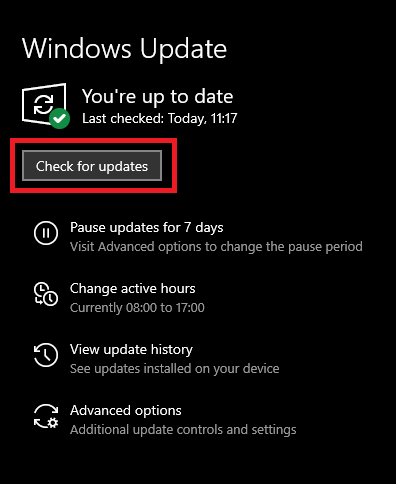
ขั้นตอนที่ 3: รอจนกว่าคำสั่งจะได้รับการประมวลผลการอัปเดตที่โดดเด่นจะถูกค้นพบและดาวน์โหลดทันทีที่นี่
ขั้นตอนที่ 4: ทำการรีสตาร์ทระบบเพื่อเปิดใช้งานไดรเวอร์ Secugen เวอร์ชันล่าสุดสำหรับ Windows 10
อ่านเพิ่มเติม: วิธีดาวน์โหลดไดรเวอร์อุปกรณ์ PCI สำหรับ Windows 11/10/8/7
ดาวน์โหลดและอัปเดตไดรเวอร์ Secugen: เสร็จสิ้น
คำแนะนำของเราเกี่ยวกับวิธีดาวน์โหลดและอัปเดตไดรเวอร์ Secugen สำหรับ Windows 10 หรืออุปกรณ์อื่น ๆ สิ้นสุดลงแล้ว แม้ว่าจะมีหลายวิธี แต่เราขอแนะนำให้ผู้อ่านของเราใช้วิธีอัตโนมัติ การใช้ Bit Driver Updater ช่วยให้สามารถอัปเดตไดรเวอร์ระบบทั้งหมดพร้อมกันได้ในทันที
หากคุณมีคำถามใด ๆ เกี่ยวกับข้อมูลใด ๆ ที่เกี่ยวข้องกับหัวข้อนี้ โปรดถามเราในความคิดเห็น นอกจากนี้ หากคุณพบว่าคู่มือนี้มีประโยชน์ อย่าลืมสมัครสมาชิกและติดตามข่าวสารล่าสุดเกี่ยวกับคำแนะนำด้านเทคนิคและข่าวสารต่างๆ
